IPhoneでライブ写真をGIFとして保存する方法
その他 / / March 02, 2022
ザ iPhoneカメラアプリ ライブフォトと呼ばれる気の利いた機能が付属しています。 これは、1つの静止画像をキャプチャする代わりに、電話が動きを示す2〜3秒分のフレームをキャプチャする機能です。 ミニビデオクリップのようなものです。
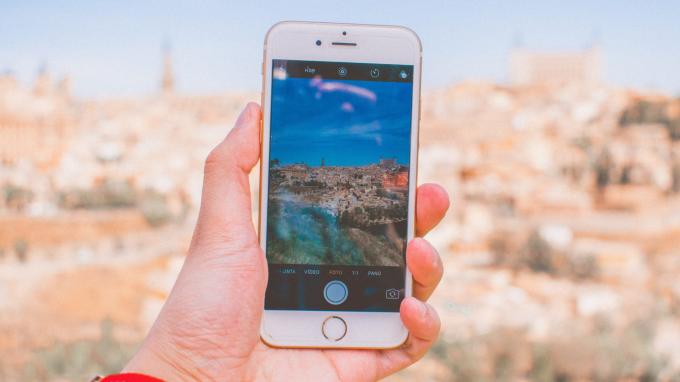
ライブフォトは、日常生活の短い瞬間をキャプチャして追体験するのに最適な方法です。 この機能は、キャプチャの可能性も減らします ぼやけた写真 一連のフレームから最終的な画像を選択してから。 ライブフォトはiPhoneで表示すると見栄えがしますが、ほとんどのプラットフォームでライブフォトを共有すると、静止画像しか共有されません。 写真にキャプチャされたモーションを共有したい場合は、GIFとして共有するのが最適な方法です。
ライブ写真をGIFに変換し、必要なソーシャルメディアやメッセージングプラットフォームで共有する方法は次のとおりです。
ライブ写真をGIFに変換する利点
デフォルトでは、iOSのフォトアプリには、ライブ写真を変換してビデオとして共有するオプションがあります。 これは良いアイデアであり、ライブ写真の元の品質を維持しますが、ビデオはより多くのストレージを占有します。 すべてのライブ写真から複数の短いビデオクリップを作成すると、iPhoneのかなりの量のストレージが必要になります。

ストレージを占有することは別として、レンダリングに時間がかかり、より多くの帯域幅を消費するため、一部のソーシャルメディアまたはメッセージングプラットフォームでビデオを送信します。 GIFは、品質は低下しますが、サイズがはるかに小さくなります。 GIFの送信は、静止画像を送信するのと同じくらい簡単です。 ミームと同様に、GIFを作成し、それらを使用してソーシャルメディア上のコメントに返信することもできます。
iPhoneでMakeaGIFショートカットを追加する方法
を使用します ショートカット iPhoneのアプリで、クリックしたライブ写真をGIFとして保存します。 いくつかのサードパーティアプリもこれを行いますが、そのようなアプリのほとんどは有料です。 このソリューションは、フォトアプリ内に直接統合され、より便利です。
ステップ1: iPhoneで「Shortcuts」アプリを開きます。 なんらかの理由でアプリをインストールしていない場合、または以前にアンインストールしたことがある場合は、 App Store そしてそれをインストールします。
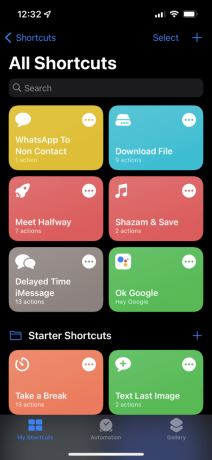
ステップ2: 使用している既存のショートカットがここに表示されます。 下部のバーにある[ギャラリー]オプションに移動します。
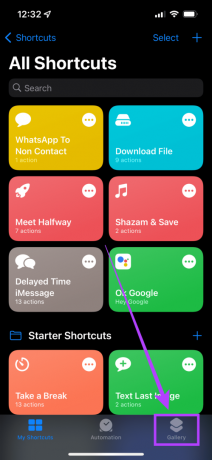
ステップ3: 検索バーをタップして、 GIFを作成する. または、ショートカットをから直接ダウンロードすることもできます ここ.

ステップ4: 表示されるショートカットを選択します。 ショートカットの機能と、ショートカットを実行するさまざまな方法を説明するセクションが表示されます。 [ショートカットを追加]をタップして、ライブラリに追加します。

ステップ5: ここで、[マイショートカット]セクションに戻ると、そこに[GIFを作成]ショートカットが表示されます。

ステップ6: 「MakeGIF」ショートカットに表示されている白い円の3つのドットをタップします。 次に、右上隅にある青い[設定]アイコンを選択します。
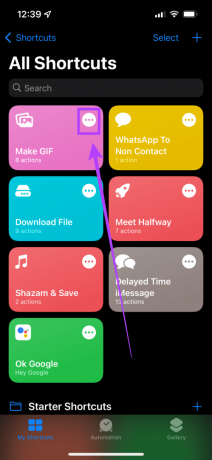

ステップ7: ここに、[共有シートに表示]オプションが表示されます。 オンに切り替えて、[完了]を選択します。

セットアッププロセスは以上です。 ショートカットが設定されたので、フォトアプリから直接ライブ写真をGIFとして保存する方法を見てみましょう。
iPhoneでライブ写真をGIFに変換する方法
ステップ1: iPhoneで「写真」アプリを開きます。

ステップ2: 変換するライブ写真に移動します。
ステップ3: 画面の左下隅にある[共有]アイコンをタップします。

ステップ4: 下にスクロールして、[GIFを作成]オプションを見つけます。 それをタップします。

ステップ5: 変換が行われるまで数秒待ちます。 ライブ写真がGIFとして保存されると、画面の上部にポップアップが表示されます。 [完了]をタップします。
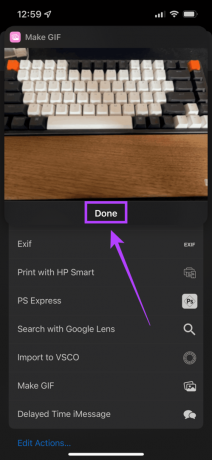
ステップ6: 「写真」アプリの「最近」のアルバムに戻ると、そこにGIFがあります。 静止画やその他のメディアを共有するのと同じように、好きな人と共有できます。
どうぞ! ライブ写真をGIFとして保存するのは、ボタンを押すだけです。 ショートカットを初めて設定すると、そのプロセスを何度も繰り返す必要はありません。 写真アプリで[GIFを作成]オプションを選択するだけで、準備完了です。
GIFをオンラインで共有する
ライブ写真を使用してGIFの作成を開始し、オンラインで友達と共有しましょう。 GIFは対話するための楽しい方法であり、GIFを作成するのはiPhoneに触れるだけです。 このショートカットを使用して短いビデオをGIFに変換することもできるので、創造性を発揮できます。
最終更新日:2022年3月2日
上記の記事には、GuidingTechのサポートに役立つアフィリエイトリンクが含まれている場合があります。 ただし、編集の整合性には影響しません。 コンテンツは公平で本物のままです。
知ってますか
iPhone 5sは、最も人気のあるApple電話の1つであり、2013年以来7000万台以上が販売されています。



